Utwórz niestandardową wtyczkę do WordPressa w 5 krokach
Opublikowany: 2022-09-15Aby utworzyć niestandardową wtyczkę w WordPressie, musisz wykonać następujące kroki: 1. Utwórz nowy folder w katalogu „wp-content/plugins” instalacji WordPressa. 2. W tym nowym folderze utwórz plik o nazwie „my-plugin.php”. 3. Otwórz 'my-plugin.php' w edytorze tekstu i dodaj następujący kod: /* Nazwa wtyczki: Moja wtyczka Opis: To jest moja niestandardowa wtyczka. */ 4. Zapisz 'my-plugin.php'. 5. Aktywuj swoją wtyczkę z pulpitu administracyjnego WordPress. Powinieneś teraz mieć działającą niestandardową wtyczkę. Aby uzyskać bardziej zaawansowane funkcje, musisz nauczyć się kodować w PHP. Jednak powyższe kroki powinny wystarczyć, aby zacząć.
Strony WordPress muszą posiadać wtyczkę, która pobiera treść z bazy danych i wyświetla ją w projekcie. W tym samouczku pokażemy, jak stworzyć własną niestandardową wtyczkę WordPress. Omówimy również kroki związane z tworzeniem pierwszej wtyczki, a także przedstawimy kilka często zadawanych pytań. Co dokładnie robi wtyczka? Niektóre pliki są małe i zawierają tylko jeden plik, podczas gdy inne są duże i zawierają wiele plików, w tym skrypty, arkusze stylów i szablony. Zawsze będzie kod PHP dla wtyczki, ale będą też wywołania plików zawierających dodatkowy kod dla większych wtyczek. Następnie omówię, jak dołączyć pliki do tego przewodnika.
Jeśli twoja wtyczka wykorzystuje skrypty i arkusze stylów, będziesz potrzebować osobnych plików dla tych elementów. Są to bloki konstrukcyjne kodu WordPress, które zostaną zawarte w plikach wtyczek. Można to zarządzać, dzieląc kod na wiele plików, które są określane jako pliki dołączane. Możesz śledzić swój kod w zorganizowanej strukturze plików, wykonując następujące kroki. Hak akcji i hak filtra to przykłady typów haków. Wszystkie podpięcia akcji zawierają kod, który można wykonać, jeśli nie jest do nich podłączona żadna funkcja. Podpięcie jest dołączone do funkcji, a kod jest uruchamiany przy każdym uruchomieniu tego podpięcia.
Pierwsza wtyczka prawie na pewno będzie podłączać funkcje do akcji lub filtra WordPressa, ale niektóre z nich będą bardziej zaawansowane. W tym artykule przeprowadzę Cię przez etapy tworzenia prostej wtyczki, która rejestruje niestandardowy typ posta. Jest to coś, na czym możesz z czasem budować za pomocą wtyczki. Kod wtyczki zostanie opisany, aw przyszłości dowiesz się, jak go dodać. Gdy wrócisz do witryny po nieaktywowaniu niestandardowego kodu typu postu, nic się nie pojawi. Używamy funkcji add_action(), aby połączyć nasz kod z zaczepem akcji z dwoma parametrami: nazwą zaczepu akcji i naszą funkcją. Jeśli potrzebujesz użyć niestandardowych stylów lub skryptów, możesz dołączyć je do pliku wtyczki .
Utwórz osobne pliki dla swoich arkuszy stylów i skryptów, a WordPress umieści je w kolejce za pomocą swojego interfejsu API. Jeśli utworzyłeś niestandardowy typ posta i umieściłeś dla niego stylizację w arkuszu stylów, możesz go teraz zobaczyć w interfejsie witryny. Podczas tworzenia wtyczki możesz również utworzyć plik PHP o nazwie pliki dołączane. Aby użyć funkcji include_once, wystarczy użyć funkcji include_once() w pliku wtyczki. Kod innej wtyczki można rozszerzyć lub zmienić, aby działał tak, jak chcesz. Zaczep do akcji, filtruj hooki i rozszerzaj klasy — wszystko to pomoże ci stworzyć własny kod. Na przykład API i dokumentacja programistyczna dla WooCommerce są dostępne na stronie.
Ten przewodnik nauczy Cię, jak kodować wtyczki i jak stworzyć prostą wtyczkę. Po opanowaniu procesu tworzenia wtyczek możesz tworzyć bardziej zaawansowane i w pełni funkcjonalne wtyczki, które można wykorzystać do wykonywania bardziej złożonych zadań w Twojej witrynie. Zidentyfikowaliśmy najlepsze widżety na rok 2021, a także najlepsze widżety Facebooka, Twittera i inne typy widżetów. Jeśli kod jest związany z funkcjonalnością Twojej witryny, a nie z projektem lub treścią, należy go zakodować we wtyczce. W rezultacie, jeśli w przyszłości przełączysz się na inny motyw, będziesz nadal korzystać z tej funkcji. Wtyczka jest również dostępna na innej stronie internetowej, która korzysta z innego motywu. Jeśli nie znajdziesz pustych wierszy na początku pliku wtyczki, WP_DEBUG powinien być ustawiony na true, aby go rozwiązać. Upewnij się, że kupujesz wtyczki od renomowanego dostawcy, które są zgodne ze standardami kodowania WordPress i nie zawierają złośliwego kodu. CodeCanyon ma dostęp do ponad 10 000 motywów WordPress i wiodących wtyczek WordPress .
Jak tworzyć własne wtyczki?
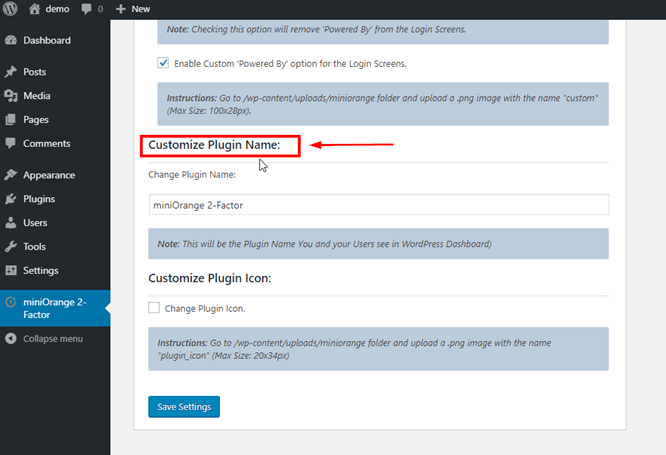 Źródło: faq.miniorange.com
Źródło: faq.miniorange.comNie ma jednej uniwersalnej odpowiedzi na to pytanie, ponieważ proces tworzenia wtyczki będzie się różnić w zależności od używanego oprogramowania i indywidualnych potrzeb. Jednak niektóre wskazówki dotyczące tworzenia wtyczki obejmują: po pierwsze, określ funkcje, które chcesz, aby Twoja wtyczka miała; po drugie, zbadaj istniejące wtyczki i zobacz, jak są zakodowane; i po trzecie, zacznij kodować swoją wtyczkę, używając wybranego języka programowania.
HISE, wieloplatformowa aplikacja audio typu open source stworzona przez Christopha Harta, umożliwia użytkownikom tworzenie wirtualnych instrumentów i wtyczek. Podkreślono próbkowanie, ale dostępne są również funkcje syntezy do tworzenia instrumentów hybrydowych i efektów dźwiękowych. Wszyscy ludzie mają dostęp do kodu źródłowego, który jest bezpłatnie dostępny na GitHub. System Windows zawiera trzy typy formatów plików: VST, AU i AAX. Jeśli nie zalogujesz się na swoje konto iLok, nie będziesz mógł korzystać z AAX. Po utworzeniu konta programisty Apple oprogramowanie musi być poświadczone notarialnie i podpisane przy użyciu narzędzi Apple.
Jak zarabiać pieniądze jako rozwijana wtyczka WordPress
Twórca wtyczek może zarabiać na różne sposoby. Możesz zarabiać na życie, sprzedając wtyczki WordPress w celach komercyjnych. Możesz także zarabiać, zapewniając dostosowanie wtyczki. Trzecią metodą zarabiania pieniędzy jest tworzenie niestandardowych wtyczek.
Czy możemy dostosować wtyczkę do WordPressa?
 Źródło: www.mywpguys.com
Źródło: www.mywpguys.comTak, możemy dostosować wtyczkę w wordpressie. Wielu twórców wtyczek oferuje usługi dostosowywania, więc nie wahaj się zapytać ich, w jaki sposób mogą pomóc dostosować wtyczkę do Twoich konkretnych potrzeb. Jeśli sam jesteś programistą, możesz oczywiście dostosować wtyczkę w dowolny sposób.
Możesz dodać dodatkowe funkcje do swojej witryny za pomocą wtyczek, które są programami, które z nią współpracują. Czasami możesz mieć trudności ze znalezieniem specjalistycznych funkcji, których potrzebujesz. W takim przypadku istnieje jednak możliwość modyfikacji istniejących wtyczek. W tym artykule omówimy cztery metody dostosowywania wtyczek. Stworzenie własnej obsługi wtyczek może być najlepszą opcją, jeśli chcesz dodać funkcjonalność do wtyczki w swojej witrynie WordPress. Dzięki tej opcji możesz zmienić kod bazowy wtyczki bez zmiany jej bieżącego zestawu funkcji. Jeśli nie czujesz się komfortowo z danym zadaniem, możesz zatrudnić programistę.
Możesz napotkać pewne trudności podczas tworzenia wtyczki WordPress lub pisania własnej. Istnieje również możliwość zmiany kodu wtyczki bez zapisywania oryginalnego kodu w innej lokalizacji, a także niewykonania kopii zapasowej witryny przed rozpoczęciem procesu. Chociaż większość z tych błędów można naprawić, mogą one również być stresujące. „Biały ekran śmierci” to jeden z najczęstszych problemów napotykanych przez twórców wtyczek. Błędy PHP i ograniczenia pamięci są często wymieniane jako przyczyna tego. Można go rozwiązać, wyłączając wszystkie wtyczki i włączając/ponownie aktywując je jeden po drugim, dopóki nie zidentyfikujesz źródła problemu. Na ponad 30 typowych pytań dotyczących WordPressa można odpowiedzieć za pomocą WP Engine.
Dlaczego dostosowywanie wtyczek WordPress jest ważne
Możesz dostosować wtyczki WordPress w ciągu kilku minut, więc nie musisz zaczynać od nowa. Ponieważ podstawowa funkcjonalność już istnieje, można ją rozszerzyć, aby zaspokoić potrzeby jednostki. Istnieje kilka powodów, dla których Twój Konfigurator WordPressa może nie działać. Jeśli tak się stanie, może to być spowodowane konfliktem między dwiema wtyczkami w podglądzie, błędem skryptu wtyczki lub 500 — Wewnętrznym błędem serwera. Wtyczki można znaleźć pod następującym adresem URL: plugins/ Możesz przeglądać i edytować pliki wtyczek bezpośrednio z obszaru administracyjnego WordPress, używając go. Edytor wtyczek wyświetla pliki wtyczek w oknie tekstowym. Prawa strona ekranu zawiera listę wszystkich plików związanych z wtyczką. Aby edytować wtyczkę, musisz ją najpierw zlokalizować. Można to zrobić, przechodząc do sekcji Wtyczki. Wstaw wtyczkę, której szukasz, jako nazwę nowej wtyczki. Jeśli znajdziesz wtyczkę, zostanie ona wyświetlona w prawym polu wyszukiwania. Powinieneś teraz kliknąć wtyczkę, aby ją otworzyć. Edytor wtyczek musi być teraz otwarty. Klikając link Edytor, możesz uzyskać dostęp do okna edycji wtyczki po prawej stronie okna. Możesz uzyskać dostęp do edytora, klikając nową kartę w obszarze administracyjnym WordPress. Znajdź i zapisz plik, który chcesz edytować. Nazwę pliku znajdziesz na liście po prawej stronie okna edytora. Plik będzie widoczny w edytorze. Możesz teraz rozpocząć edycję. Klikając obszar tekstowy w edytorze, możesz zacząć pisać. Wtyczka zacznie się ładować w przeglądarce i będziesz mógł ją edytować w normalny sposób. Po zakończeniu zapisywania pliku kliknij przycisk Opublikuj, aby zapisać zmiany i opublikować wtyczkę.
Niestandardowy kod wtyczki w WordPress
Dodanie niestandardowego kodu do witryny WordPress może być świetnym sposobem na ulepszenie i rozszerzenie funkcjonalności witryny. Istnieje kilka różnych sposobów na dodanie niestandardowego kodu do WordPress, w tym użycie niestandardowej wtyczki lub dodanie kodu do pliku functions.php motywu podrzędnego. Jeśli nie jesteś programistą lub nie czujesz się komfortowo w pracy z kodem, prawdopodobnie najlepszą opcją jest użycie niestandardowej wtyczki. Istnieje wiele niestandardowych wtyczek dostępnych do pobrania z repozytorium wtyczek WordPress lub możesz zatrudnić programistę, aby utworzył dla Ciebie niestandardową wtyczkę. Jeśli nie masz nic przeciwko pracy z kodem, dobrym rozwiązaniem jest dodanie niestandardowego kodu do pliku functions.php motywu potomnego. Ta metoda pozwala dodać niestandardowy kod bez konieczności tworzenia osobnej wtyczki. Należy jednak pamiętać, że jeśli zaktualizujesz motyw, Twój niestandardowy kod zostanie utracony.

WPCode, z którego korzysta ponad milion witryn WordPress, udostępnia fragmenty kodu. Możesz łatwo dodawać fragmenty kodu do WordPressa bez konieczności edytowania pliku functions.php w swoim motywie. Korzystając z WPCode, możesz również łatwo dodawać kody śledzące do Google Analytics, Facebook Pixel i Google AdSense. Gdy wtyczka jest aktywowana, doda ona nowy element menu o nazwie „Snippets kodu” do paska administracyjnego WordPress. Klikając go, możesz uzyskać dostęp do listy wszystkich zapisanych niestandardowych fragmentów kodu. Opcja „Użyj fragmentu” znajduje się w opcji „Dodaj swój kod niestandardowy (nowy fragment)”. Opcje wstawiania można znaleźć w polu kodu.
Wstawki są dostępne na dwa sposoby. Wstawka i kod są generowane automatycznie (domyślnie). Aby wyświetlić fragment wcześniej niż inne, ogranicz jego priorytet do niższej liczby, na przykład 5, w zależności od tego, która wartość jest większa. Sekcja „Inteligentna logika warunkowa” aplikacji może służyć do pokazywania lub ukrywania fragmentów, które są wstawiane automatycznie na podstawie zestawu reguł. Fragmenty kodu mogą być wyświetlane na przykład zalogowanym użytkownikom, a fragmenty kodu można ładować tylko do określonych adresów URL stron. W WordPressie możesz zarządzać niestandardowymi fragmentami kodu za pomocą wtyczki WPCode. Fragmenty kodu można zapisywać bez aktywowania ich w witrynie i można je dezaktywować lub aktywować w dowolnym momencie. Jeśli chcesz przenieść swoją witrynę na inny serwer, możesz łatwo zaimportować fragmenty kodu.
Tworzenie niestandardowych wtyczek
Tworzenie niestandardowych wtyczek to proces, w którym programista tworzy wtyczkę specjalnie dla klienta lub dla określonego projektu. Proces ten zazwyczaj wymaga intensywnej komunikacji między programistą a klientem, aby upewnić się, że wtyczka spełnia wszystkie wymagania klienta. Po ukończeniu wtyczki jest zwykle udostępniana publicznie do pobrania lub zakupu.
Możesz tworzyć własne wtyczki na własnej stronie internetowej, ale tworzenie wtyczek na własnej stronie internetowej jest zupełnie inne. Tworzenie własnych wtyczek jest o wiele łatwiejsze niż myślisz. Sześcioetapowy samouczek dotyczący tworzenia wtyczek WordPress przeprowadzi Cię przez ten proces. Ponadto przedstawimy kilka sprawdzonych metod tworzenia pierwszej wtyczki. Haczyk to obiekt, który umożliwia interakcję kodu z innym obiektem. Możliwe jest tworzenie krótkich kodów za pomocą funkcji add_shortcode. Skróty mogą być używane do dodawania ich do postów i stron, w menu i widżetach oraz na wiele innych sposobów.
Jeśli chcesz włączyć funkcjonalność wtyczki , możesz to zrobić za pomocą widżetów WordPress. Tworzenie widgetu z klasą WP_Widget jest tak proste, jak dodanie do niego konstruktora. Po wybraniu nazwy wtyczki możesz utworzyć dla niej folder. Aby użyć tej samej konwencji nazw (na przykład twoja-nazwa-pluginy.php), użyj następującego polecenia. Możliwe, że Twoja wtyczka zakończy się pojedynczym plikiem PHP lub wieloma plikami, w zależności od tego, jak bardzo jest złożona. Ten nagłówek pliku powinien zawierać nazwę wtyczki, a także nazwisko autora, informacje o licencji i tak dalej. Plik PHP należy umieścić w katalogu wtyczek WordPress.
Utwórz folder, w którym Twoja wtyczka zostanie zapisana przed przesłaniem jej do Twojej witryny. Aktywuj i uruchom wtyczkę w swojej witrynie WordPress w kroku 6. Podczas tworzenia wtyczki i po jej stworzeniu istnieje kilka najlepszych praktyk, o których należy pamiętać. Tworząc nazwę wtyczki, nadaj jej unikatową i prostą i czystą nazwę. Jeśli Twoja wtyczka zostanie przesłana do zespołu wtyczek WordPress, zostanie uwzględniona w katalogu wtyczek. Wszystkie wtyczki muszą być zgodne z Powszechną Licencją Publiczną GNU v2, zgodnie z wytycznymi WordPressa. Nie ma żadnych ograniczeń dotyczących korzystania z wtyczki, jeśli jest ona przeznaczona wyłącznie do użytku prywatnego.
Jeśli zamierzasz rozpowszechniać plik publicznie lub przesłać go do katalogu wtyczek WordPress , musisz kupić licencję. Możesz dodać niestandardowe funkcje do swojej witryny bez konieczności polegania na innych programistach, zostając programistą wtyczek WordPress. Ten post przeprowadzi Cię przez proces tworzenia wtyczki WordPress w sześciu prostych krokach. Twoja witryna WordPress może być chroniona wieloma poziomami planów opieki od WP Buffs.
Co to jest rozwój wtyczki?
wtyczki, oprócz rozszerzania funkcjonalności WordPressa, zawierają szereg innych funkcji. Wtyczka WordPress składa się z kodu PHP, który może również zawierać obrazy, CSS i JavaScript. Stworzenie własnej wtyczki pozwoli Ci dodać nowe funkcje do Twojej witryny WordPress, takie jak możliwość integracji z innymi wtyczkami.
Czy można samodzielnie zainstalować niestandardową wtyczkę?
To najprostszy sposób na rozpoczęcie pisania własnych wtyczek i kodowania, a także najszybszy. W plikach motywów jest ich również mnóstwo. Każda funkcja otrzyma własną nazwę oraz kod w nawiasach klamrowych. Kod wewnątrz wtyczki nie uruchomi się, chyba że zostanie w jakiś sposób wywołany.
Utwórz wtyczkę WordPress online
Istnieje kilka sposobów tworzenia wtyczek WordPress online. Jednym ze sposobów jest użycie generatora wtyczek WordPress, który może utworzyć dla Ciebie wtyczkę na podstawie Twoich specyfikacji. Innym sposobem jest samodzielne stworzenie wtyczki za pomocą kodu. WordPress oferuje szeroką gamę samouczków dostępnych online, które pomogą Ci zacząć.
Kreator wtyczek pozwala programistom WordPress poświęcać mniej czasu na kodowanie, a więcej na marketing. Po zaimportowaniu wtyczek WordPress możesz używać, sprzedawać i powielać je za darmo. Nasz generator wtyczek został zaprojektowany tak, aby ułatwić Ci zbudowanie responsywnego front-endu. Korzystanie z niego w 100% przypadków jest bezpłatne. Stworzenie wtyczki WordPress w taki sposób, aby była dobrze utrzymana, wymaga dobrze wprowadzonego kodu. W przypadku rozszerzenia, które wymaga zewnętrznych API, może być wymaganych wiele elementów PHP… Najprawdopodobniej będziesz musiał utworzyć wtyczkę do przechowywania tych plików. Powinieneś ograniczyć swój motyw tylko do tych (takich jak rozszerzenia), których potrzebujesz. Nasz generator wtyczek WordPress pomoże Ci uporządkować kod WordPress, umożliwiając wizualizację właściwości każdego modułu.
Wtyczki WordPress
Wtyczka WordPress to oprogramowanie zawierające grupę funkcji, które można dodać do witryny WordPress. Mogą rozszerzyć funkcjonalność lub dodać nowe funkcje do twoich witryn WordPress. Wtyczki WordPress są napisane w języku programowania PHP i bezproblemowo integrują się z WordPress. Wtyczki te można pobrać z katalogu wtyczek WordPress i zainstalować na swojej stronie internetowej.
Wtyczka WordPress to program, który łączy jedną lub więcej funkcji wymaganych do integracji z witryną WordPress. Społeczność utalentowanych programistów CodeCanyon stworzyła tysiące wtyczek, które są recenzowane przez zespół Envato. Dzięki wtyczce udostępnij, aby odblokować, treść jest ukryta za komunikatem, który żąda udostępnienia strony, zanim uzyskają do niej dostęp. Najpopularniejszą kategorią do przeglądania jest widget. Możesz użyć tych wtyczek, aby łatwo zarządzać wszystkimi widżetami na jednym pulpicie nawigacyjnym lub pasku bocznym. Istnieje wiele sposobów organizowania multimediów i galerii obrazów. Będziesz mógł wybierać spośród wielu witryn przyjaznych dla urządzeń mobilnych zbudowanych w jQuery lub JavaScript.
Utwórz wtyczkę WordPress z bazą danych od podstaw
Tworzenie wtyczki WordPress od podstaw może być trudnym zadaniem, zwłaszcza jeśli nie znasz bazy kodu WordPress. Jednak przy odrobinie wiedzy i cierpliwości możliwe jest stworzenie wtyczki integrującej się z bazą danych WordPress. W tym artykule przeprowadzimy Cię przez proces tworzenia wtyczki WordPress z bazą danych od podstaw. Omówimy podstawy konfiguracji wtyczki, tworzenia tabel bazy danych i łączenia wtyczki z bazą danych WordPress. Na koniec będziesz mieć działającą wtyczkę WordPress, która przechowuje dane w bazie danych.
Jak stworzyć i zainstalować wtyczkę WordPress w czterech prostych krokach
Jedynym sposobem na utworzenie wtyczki jest utworzenie najpierw folderu, a następnie pojedynczego pliku zawierającego jedną linię tekstu. Aby utworzyć nowy folder o nazwie awesomeplugin, przejdź do folderu WP-content/plugins. W tym folderze utwórz plik o nazwie awesomeplugin.html.
Jedyne, co musisz zrobić, aby zainstalować wtyczkę, to skopiować ją do folderu WP-content/plugins, a następnie aktywować w obszarze administracyjnym WordPress.
